የዊንዶውስ ኦኤስ OS ን ወደ ሊነክስ ለመለወጥ ለመሞከር የወሰኑ ብዙ ተጠቃሚዎች ቀድሞውኑ የታወቁ ሶፍትዌሮችን ከአቻዎቻቸው ጋር በመተካት ጥያቄው ሁልጊዜ ፈርተው ነበር ፡፡ ለምሳሌ ፣ ሊነክስ አዶቤ ፎቶሾፕ - ጂምፕ መገልገያ አናሎግ አለው ፡፡ ምንም እንኳን አብዛኛዎቹ ተግባራት ሳይለወጡ ቢቆዩም የዚህ ግራፊክ አርታኢ በይነገጽ በተለየ መንገድ ተገንብቷል።
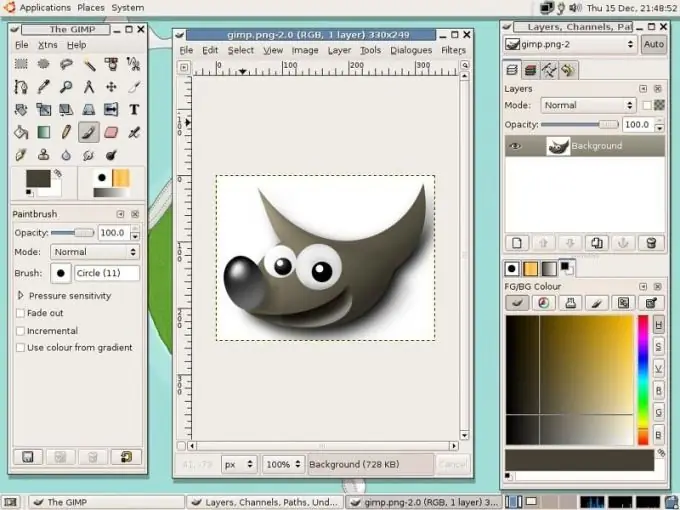
አስፈላጊ
የጂምፕ ሶፍትዌር
መመሪያዎች
ደረጃ 1
በመጀመሪያ ደረጃ ጂምፕን መጫን ያስፈልግዎታል ፡፡ ይህንን ለማድረግ የ “ስርዓት” ምናሌን ጠቅ ያድርጉ ፣ “አስተዳደር” የሚለውን ክፍል ይምረጡ እና “Synaptic Package Manager” ወይም “Application Center” ን ያስጀምሩ ፡፡ በፍለጋ አሞሌው ውስጥ ተመሳሳይ ስም ትዕዛዝ በማስገባት ጂምፕን ይጫኑ።
ደረጃ 2
ትግበራው ከአፕሊኬሽኖች ምናሌ እና ከግራፊክስ ክፍል ተጀምሯል ፡፡ ዋናው የትግበራ መስኮት በማያ ገጹ ላይ ከታየ በኋላ የቁልፍ ጥምርን Ctrl + O (ክፍት ፋይል) ይጫኑ እና ለመጫን ሁለት ምስሎችን ይምረጡ ፡፡ ኮላጅ ለመፍጠር በጣም ብዙ ቁጥር ያላቸው ፎቶግራፎች ጥቅም ላይ ሊውሉ ይችላሉ ፡፡ ይህ ምሳሌ በሁለት ፎቶግራፎች ብቻ ይወሰዳል ፡፡
ደረጃ 3
ለስልጠና ማንኛውንም ከበይነመረቡ ማንኛውንም ሥዕሎች መጠቀም ይችላሉ ፣ ለምሳሌ አበባ እና የልጆች ምስል ወይም ማንኛውንም የካርቱን ገጸ-ባህሪ ፡፡ የዚህ ኮላጅ ዓላማ “ልጆች የሕይወት አበባዎች ናቸው” የሚለውን አባባል በምሳሌ በማስረዳት ልጅን በአበባ ቡቃያ ውስጥ ለማስቀመጥ ነው ፡፡
ደረጃ 4
በፎቶዎ ውስጥ የአንድ ልጅ ወይም የካርቱን ገጸ-ባህሪን ገጽታ ለማጉላት ስማርት መቀስ መሣሪያውን ይጠቀሙ። ይህንን አርታኢ ለመጀመሪያ ጊዜ የሚጠቀሙ እና ቀደም ሲል አዶቤ ፎቶሾፕን የሚጠቀሙ ከሆነ መቀሱን እንደ ማግኔቲክ ላስሶ መሣሪያ መጠቀም አለብዎት ፡፡
ደረጃ 5
አሁን ምርጫው መቅዳት ያስፈልጋል ፡፡ ይህንን ለማድረግ የ "አርትዕ" ምናሌን ጠቅ ያድርጉ እና "ቅዳ" ን ይምረጡ. ወደ ሁለተኛው ምስል ይሂዱ ፣ የአርትዖት ምናሌውን ጠቅ ያድርጉ እና ለጥፍ እንደ ንብርብር ይምረጡ ፡፡ ምርጫውን ከገባው ቁራጭ ለማስወገድ የ “ምርጫ” ምናሌን ጠቅ በማድረግ “አይምረጡ” የሚለውን ንጥል ይምረጡ ፡፡
ደረጃ 6
ለንብር አስተዳዳሪው ትኩረት ይስጡ - አዲስ ንብርብር እንደታየ ያያሉ። የበስተጀርባውን ንብርብር ከዚህ በታች ያሰናክሉ። ምርጫው በነበረበት የንብርብር ጫፎች ላይ ለመቦርሸር ብዥታ መሣሪያን ይጠቀሙ ፡፡
ደረጃ 7
ሁሉንም ንብርብሮች ለማሳየት እንደገና በንብርብር ታይነት አዶው ላይ ጠቅ ያድርጉ። ሕፃኑን በአበባው ቡቃያ ላይ ይጎትቱ ፡፡ ልጁ ከአበባው የበለጠ ከሆነ ከልጁ ፎቶ ጋር ንብርብሩን መቀነስ ያስፈልግዎታል ፡፡ ይህንን ለማድረግ የንብርብሮች ምናሌን ጠቅ ያድርጉ እና የንብርብር መጠንን ይምረጡ ፡፡ ንብርብሩን ትንሽ ያድርጉት እና ለውጦቹን ይተግብሩ።
ደረጃ 8
ህፃኑን ወደ አበባው ቡቃያ ለማንቀሳቀስ የመንቀሳቀስ መሳሪያውን ይጠቀሙ ፡፡ ህፃኑን በቡቃዩ መሃል ላይ ያድርጉት ፡፡ የተፈጠረውን ኮላጅ ለማስቀመጥ አሁን ይቀራል ፡፡ የቁልፍ ሰሌዳ አቋራጩን Ctrl + S ይጫኑ ፣ የ jpeg ቅርጸቱን ይምረጡ ፣ የፋይሉን ስም ያስገቡ እና “አስቀምጥ” ቁልፍን ጠቅ ያድርጉ።






